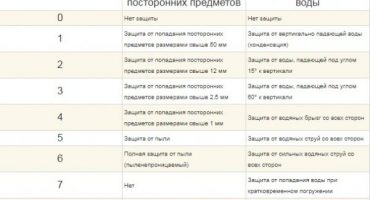Android - is een van de populairste mobiele besturingssystemen. Het is ingebouwd in de meeste gadgets - smartphones, tablets, gameconsoles, enz. Het belangrijkste onderscheidende kenmerk van Android is dat het een universeel, functioneel en geoptimaliseerd besturingssysteem is. Het heeft veel standaardinstellingen en verborgen voor gebruikers. Sommige verborgen opties kunnen een goede manier zijn voor eigenaren van Android-apparaten om de systeemfunctionaliteit te verbeteren. Dit materiaal bevat Android-geheimen en manieren om ze te vinden.
Spel van ontwikkelaars
In elke versie van het besturingssysteem is een klein spel verborgen. Op het eerste gezicht is het spel moeilijk te vinden, de ontwikkelaars probeerden het te verbergen. Vervolgens zal een methode voor het starten van een minigame worden beschreven.
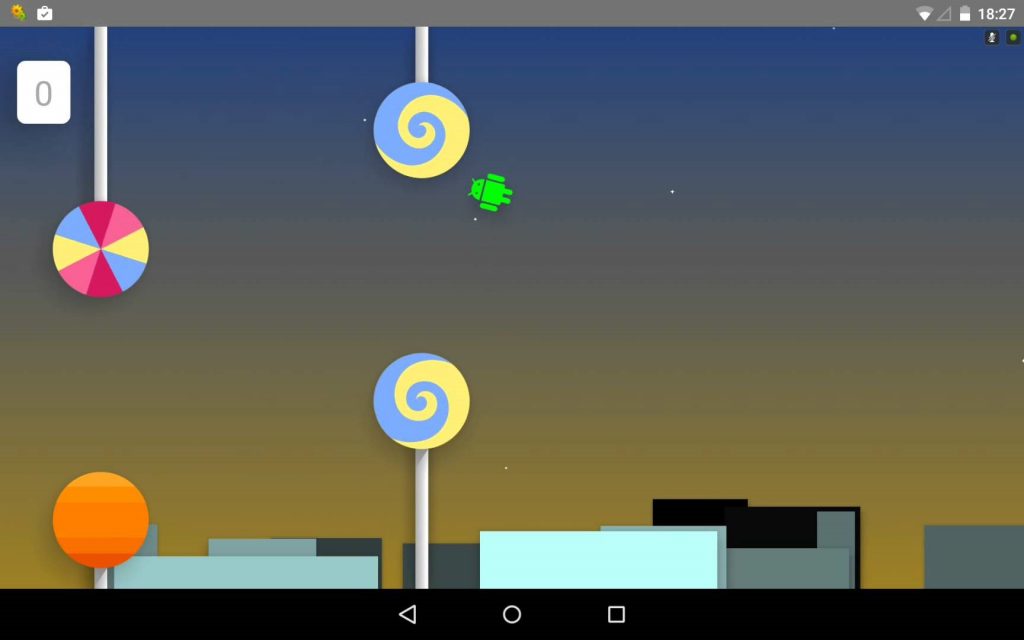
In elke versie van het besturingssysteem is een klein spel verborgen
Hoe een spel te vinden:
- ga naar het menu "Instellingen";
- blader door de lijst naar het blok "Systeem";
- open vervolgens "Over de telefoon";
- selecteer "Android-versie" in de lijst en klik snel op dit tabblad zonder te stoppen;
- daarna wordt een afbeelding weergegeven, bijvoorbeeld als de versie van het besturingssysteem 5.1 is, dan verschijnt er een snoepje met het opschrift "lolly";
- klik daarna op het snoepje en houd de knop ingedrukt, er verschijnt een scherm met een minigame, waar de groene robot het hoofdpersonage is.
Schakel over naar de modus met beperkte functionaliteit
Veel gebruikers vermoeden niet dat je, net als op een computer, op Android kunt opstarten in de modus met beperkte functionaliteit (veilige modus). Dankzij het inschakelen van de veilige modus kunnen gebruikers kwaadaardige bestanden verwijderen, fouten herstellen die in de gadget voorkomen, zonder een extreme maatregel toe te passen, zoals het resetten naar de fabrieksinstellingen.
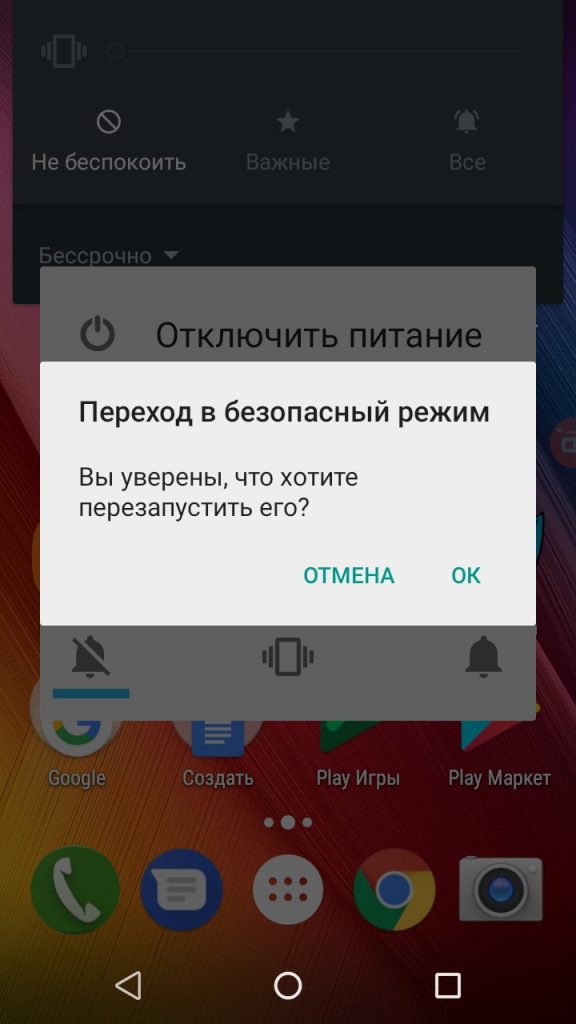
Op Android kunt u opstarten in de modus met beperkte functionaliteit (veilige modus)
Het werkingsprincipe van de modus met beperkte functionaliteit is vrij eenvoudig, het systeem start alleen met standaard systeemcomponenten en stuurprogramma's. Op zijn beurt wordt software van derden volledig geblokkeerd.
De volgorde van opstarten van het systeem in de veilige modus:
- druk op de toets "Aan" aan de zijkant van het apparaat om het dialoogvenster "Opstartmodi" te openen;
- houd vervolgens "Shutdown" gedurende 3 seconden ingedrukt totdat het venster "Switch to Safe Mode" verschijnt;
- klik op "OK" en het systeem werkt beperkt.
Ontwikkelaarsmodus
Wanneer u een smartphone op Android gebruikt, wordt een standaardlijst met parameters gepresenteerd in de instellingen. Maar dit is geen volledige lijst met functies voor gadgetbeheer. De ontwikkelaars hebben er verborgen functies in geïntroduceerd - "Developer Mode". Dit menu-item is bedoeld voor gebruikers die bezig zijn met het debuggen en ontwerpen van applicaties voor dit systeem.
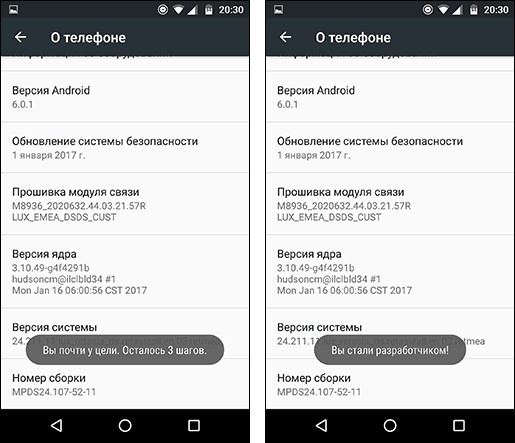
"Verborgen parameters" zijn bedoeld voor gebruikers die bezig zijn met het opsporen van fouten en het ontwerpen van applicaties voor dit systeem
Hoe verborgen opties te openen:
- ga naar "Instellingen";
- blader vervolgens naar het blok "Systeem" en open het item "Over telefoon";
- vervolgens zoeken we in de lijst naar het tabblad 'Build-nummer' en tikken we er 10 keer op zonder te stoppen;
- daarna verschijnt het opschrift: "U hebt de ontwikkelaarsmodus geactiveerd";
- Vervolgens verschijnt het bijbehorende item 'Voor ontwikkelaars' in het menu.
Verborgen menufuncties:
- volgstatistieken het gebruik van processorcores en RAM door het systeem.Met deze functie kunt u ook de "Taakbeheer" gebruiken om lopende processen te volgen;
- "USB-foutopsporing". Dit item is bedoeld voor gebruikers die de gadget als media-apparaat gebruiken;
- U kunt ook een limiet instellen voor het aantal achtergrondprocessen, waardoor het systeem aanzienlijk wordt ontlast;
- flexibele aanpassing van grafische parameters: animatiesnelheid, randen, etc.
Zoom in schermgebied
Deze functie is een vergrootglas om het scherm of het gebied te vergroten. Deze optie is handig voor mensen met een visuele beperking. Het is ook een goed hulpmiddel als de diagonaal van het scherm klein is.
Hoe het vergrootglas te openen:
- ga naar "Instellingen";
- blader naar de systeemmodule;
- selecteer vervolgens het item "Toegankelijkheid";
- activeer de "Zoomschermafbeelding" optie.
Het gebruik van een vergrootglas is vrij eenvoudig, u moet drie keer achter elkaar op de afbeelding klikken om deze te vergroten. Het vergrote deel van het scherm wordt in een geel kader geplaatst. De beschikbare opties zijn "Pan Screen" en "Zoom".
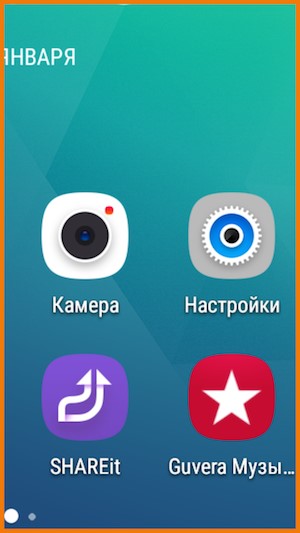
Vergrootglas is handig voor mensen met een visuele beperking.
Vergroot de hoeveelheid intern geheugen
In sommige catastrofale Android-apparaten is er onvoldoende intern geheugen. In grotere mate geldt dit voor budgetapparaten. Het is vermeldenswaard dat een flashdrive de positie van de eigenaren van dergelijke apparaten niet verbetert, niet alle toepassingen ondersteunen de overdracht naar een geheugenkaart. Ontwikkelaars hebben naar gebruikers geluisterd en vanaf Android 6.0 is een functie verschenen waarmee u een USB-stick kunt gebruiken om de opslagcapaciteit uit te breiden.
screenshot
In sommige gevallen, bijvoorbeeld wanneer u een film of andere inhoud bekijkt, is het noodzakelijk om afbeeldingen op te slaan vanaf het scherm van de smartphone. Om dit te doen is het vrij eenvoudig, je moet de aan / uit-knop en de volumeknop ingedrukt houden om het frame in de galerij van het apparaat op te slaan. Op andere apparaten kan het maken van een screenshot verschillen, als de vorige combinatie niet past, kunt u de combinatie "Aan / uit-toets en knop voor volume omhoog" gebruiken, ook op sommige telefoons is het voldoende om alleen de volumeknop ingedrukt te houden.
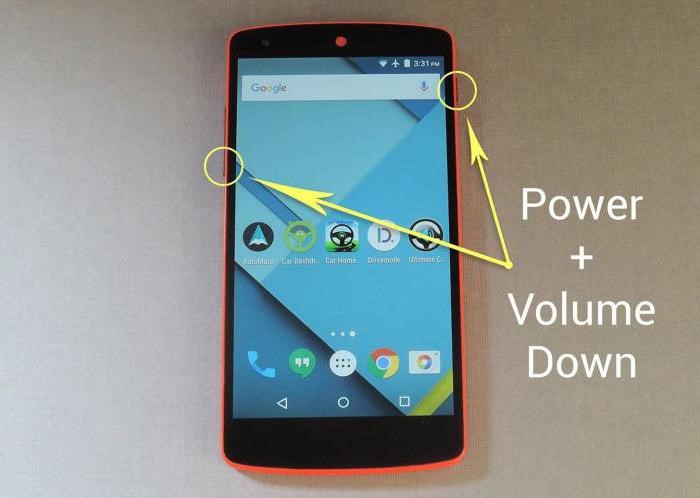
Met een eenvoudige combinatie van mechanische toetsen kunt u een screenshot maken zonder het programma te openen
Engineering menu
Het Android-besturingssysteem heeft verborgen functies voor het bedienen van het apparaat. In de regel worden de basisinstellingen gemaakt via het optiemenu, maar dit kan worden gedaan met behulp van het engineeringmenu. Bellen is vrij eenvoudig, je moet alleen enkele commando's kennen waarmee je het kunt uitvoeren.
Combinaties voor het oproepen van het engineeringmenu:
- zoek de identificatie van de mobiele telefoon: * # 06 #;
- gedetailleerde informatie over de technische kenmerken en de staat van het apparaat: * # * # 4636 # * # *;
- Voer GUI-testen uit: * # * # 0 * # * # *.
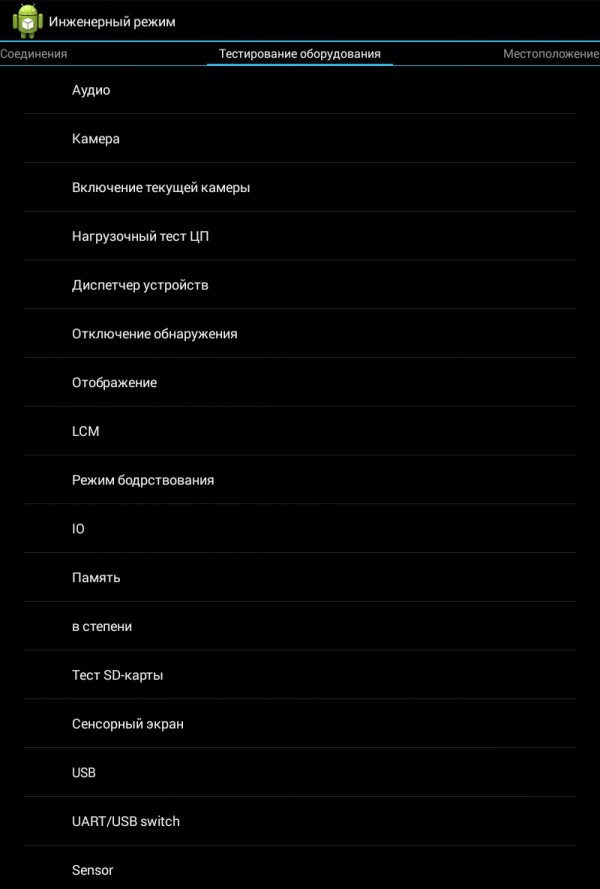
Verborgen functies voor apparaatbeheer
Apparaatbeheerder
Deze functie is handig als de telefoon is verloren of gestolen. Met zijn hulp kunt u het apparaat vergrendelen en de mogelijke locatie volgen.
Hoe "Device Administrator" te gebruiken:
- u moet naar het menu "Instellingen" gaan;
- open vervolgens de sectie "Beveiliging" en selecteer "Apparaatbeheerder" in de lijst;
- het venster "Persoonlijk" wordt geopend, waar u alle selectievakjes wilt aanvinken;
- klik vervolgens op "Apparaat zoeken" en selecteer "Activeren".
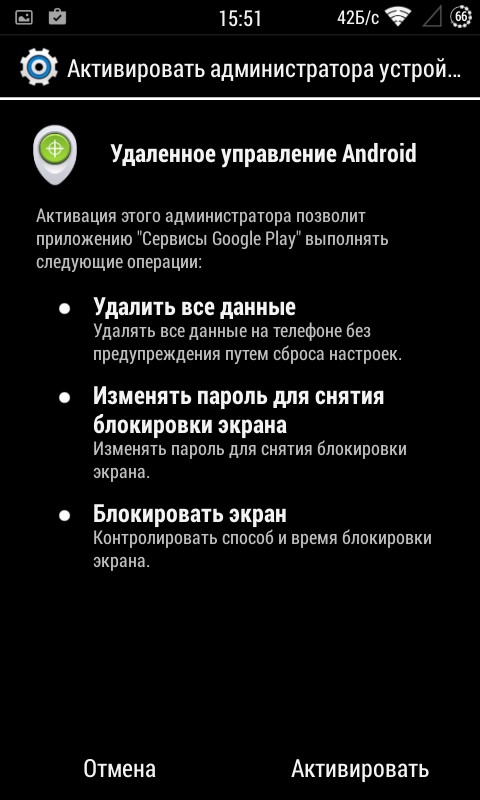
De apparaatbeheerder is handig als de telefoon verloren of gestolen is
Deze instellingen helpen de telefoon op afstand te vergrendelen en alle vertrouwelijke informatie ervan te wissen.
limiet
De optie om de hoeveelheid verkeer te beheersen, helpt gebruikers om de kosten ervan te beperken.
Hoe te installeren:
- open "Instellingen" en ga naar het gedeelte "Gegevensoverdracht";
- open vervolgens de sectie "Verkeerscontrole" en selecteer het verbonden netwerk;
- vervolgens activeren we de functie "Beperking instellen" en stellen we de benodigde verkeersgrootte in.Onder de verbruiksgrafiek kunt u zien hoeveel megabyte wordt uitgegeven door elke applicatie.
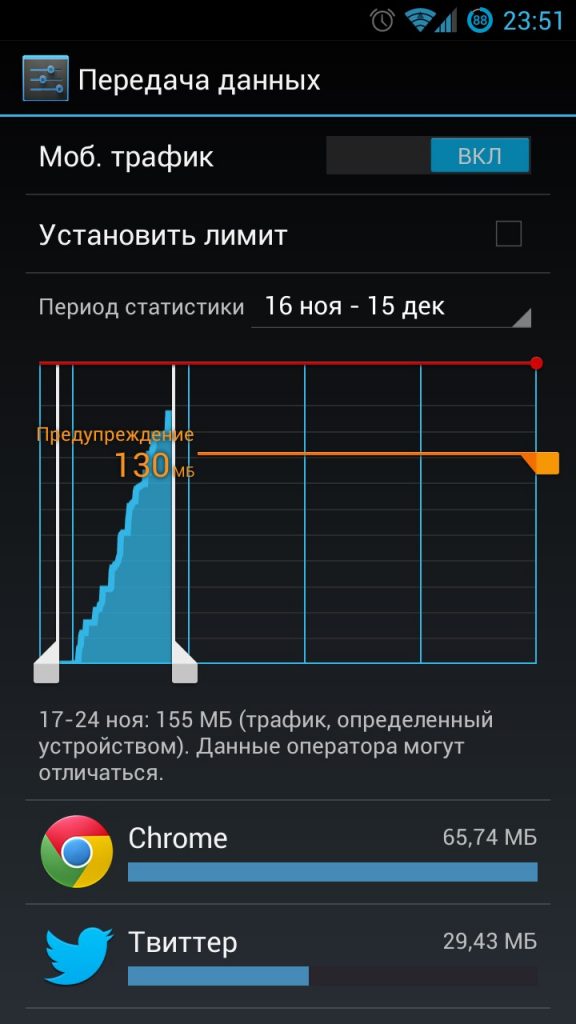
Gebruik een verkeersbegrenzer om niet het hele internet in de eerste dagen van de maand door te brengen